Microsoft 365 to zbiór dziesiątek aplikacji i usług do pracy zespołowej. Jedną z jego flagowych funkcji jest współpraca w czasie rzeczywistym w aplikacjach pakietu Office. W jednym czasie do jednego pliku dołączyć może wiele osób i na żywo współtworzyć treść, jednocześnie widząc zmiany wprowadzane przez inne osoby.
Wspomniana współpraca na żywo dostępna jest w aplikacjach Office:
- Word,
- Excel,
- PowerPoint,
- Visio Online.
Równocześnie w jednym pliku przebywać może do 99 osób, choć sam Microsoft zaleca, że największą płynność w sesji na żywo osiągniemy z maksymalnie 10 osobami. Warto także posiadać stabilne połączenie z Internetem. Szczególnie łączność mobilna może wpływać na pogorszenie jakości sesji na żywo. W tym poradniku pokazujemy, jak skonfigurować pakiet Office do pracy na żywo. Pamiętaj również, że współpraca na żywo działa tylko wtedy, kiedy plik zapisany jest w chmurze (np. w usłudze SharePoint lub OneDrive).
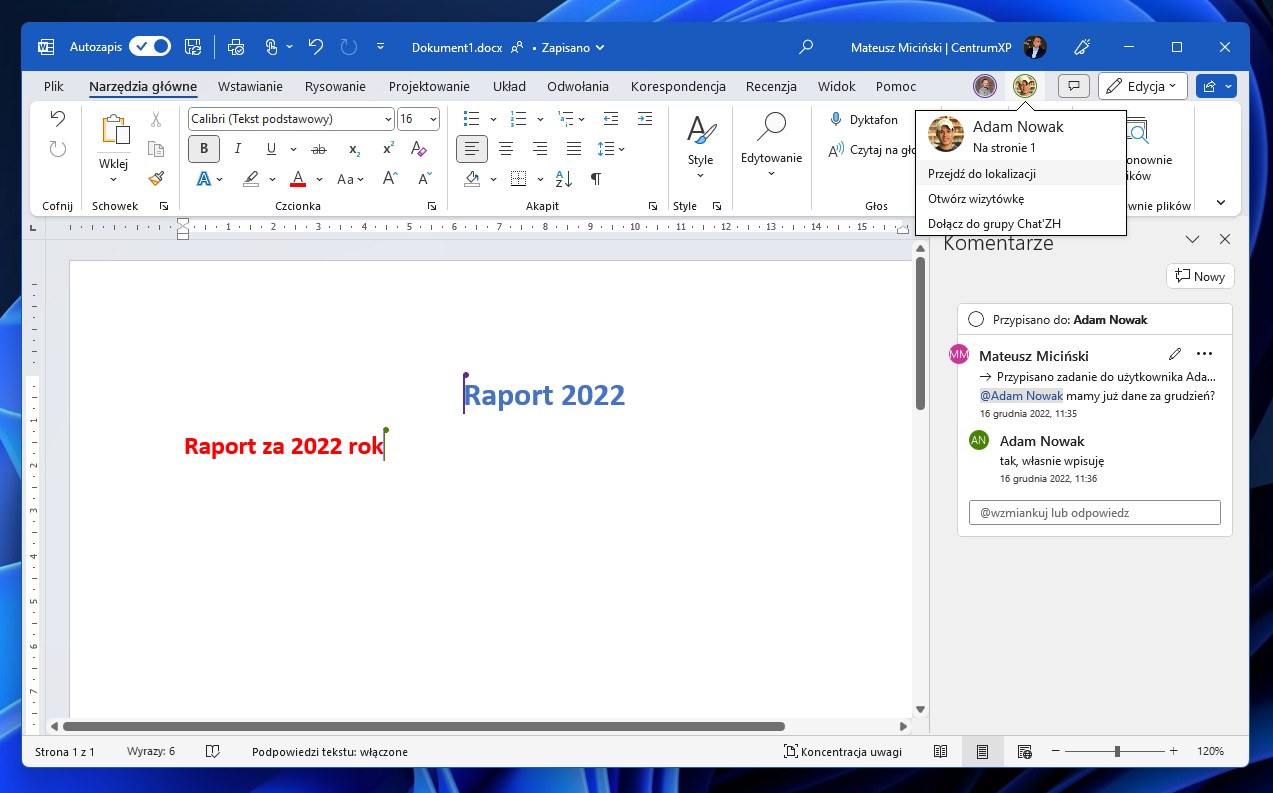
Jak połączyć aplikacje Office z Microsoft 365?
- Uruchamiamy dowolną aplikację pakietu Office, na przykład Microsoft Word.
- Przechodzimy do menu Plik.
- Udajemy się na zakładkę Otwórz i u dołu klikamy polecenie Dodaj miejsce.
- Z prawej strony wybieramy pozycję OneDrive dla firm.
- W nowym okienku wpisujemy nasz służbowy adres e-mail i klikamy Dalej.
- Podajemy hasło do naszego konta, klikamy Zaloguj i OK.
- Od tej chwili z poziomu aplikacji Office możemy otwierać i zapisywać pliki w naszym dysku OneDrive dla firm, a także w bibliotekach dokumentów w usłudze SharePoint Online.
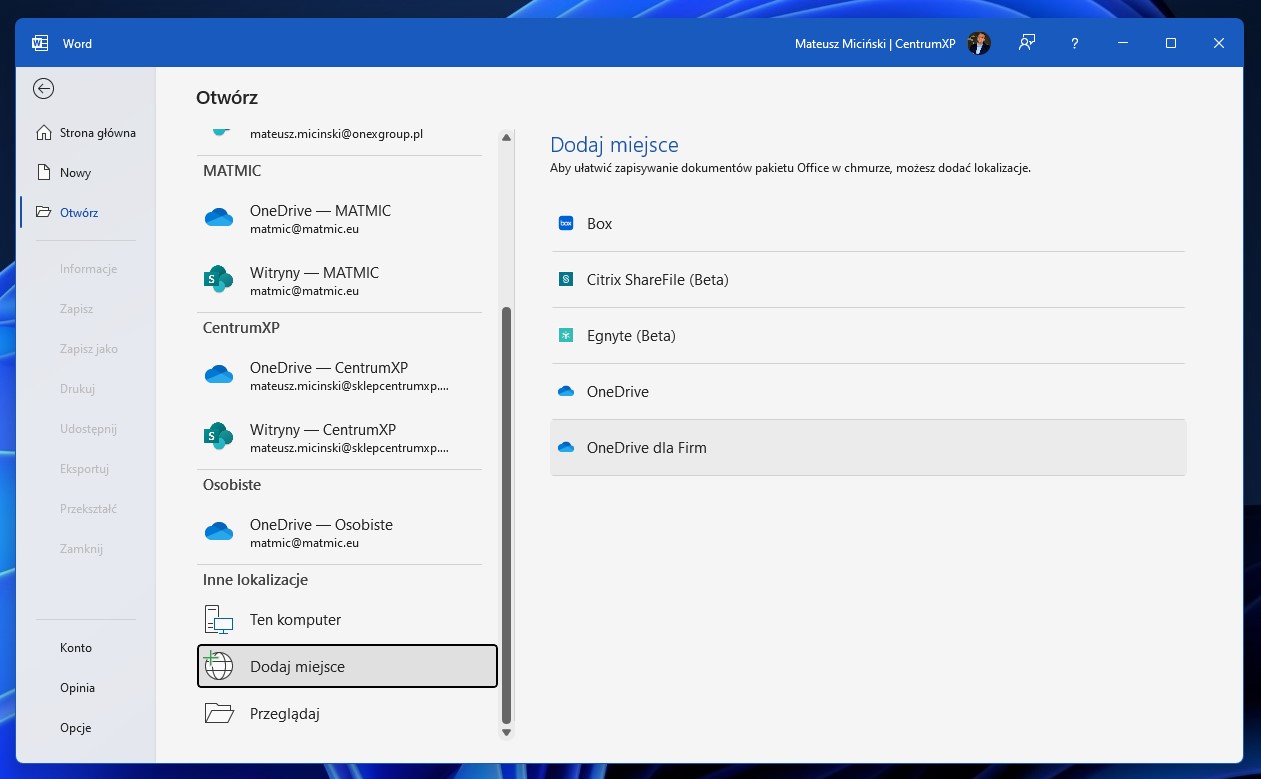
Jak otworzyć plik z chmury w pakiecie Office?
- Uruchamiamy aplikację, na przykład Microsoft Word.
- Przechodzimy do menu Plik i na zakładkę Otwórz.
- W kolumnie po lewej stronie przechodzimy do lokalizacji chmurowej, w której zapisany jest plik: OneDrive lub SharePoint.
- Odnajdujemy właściwy dokument i otwieramy go.
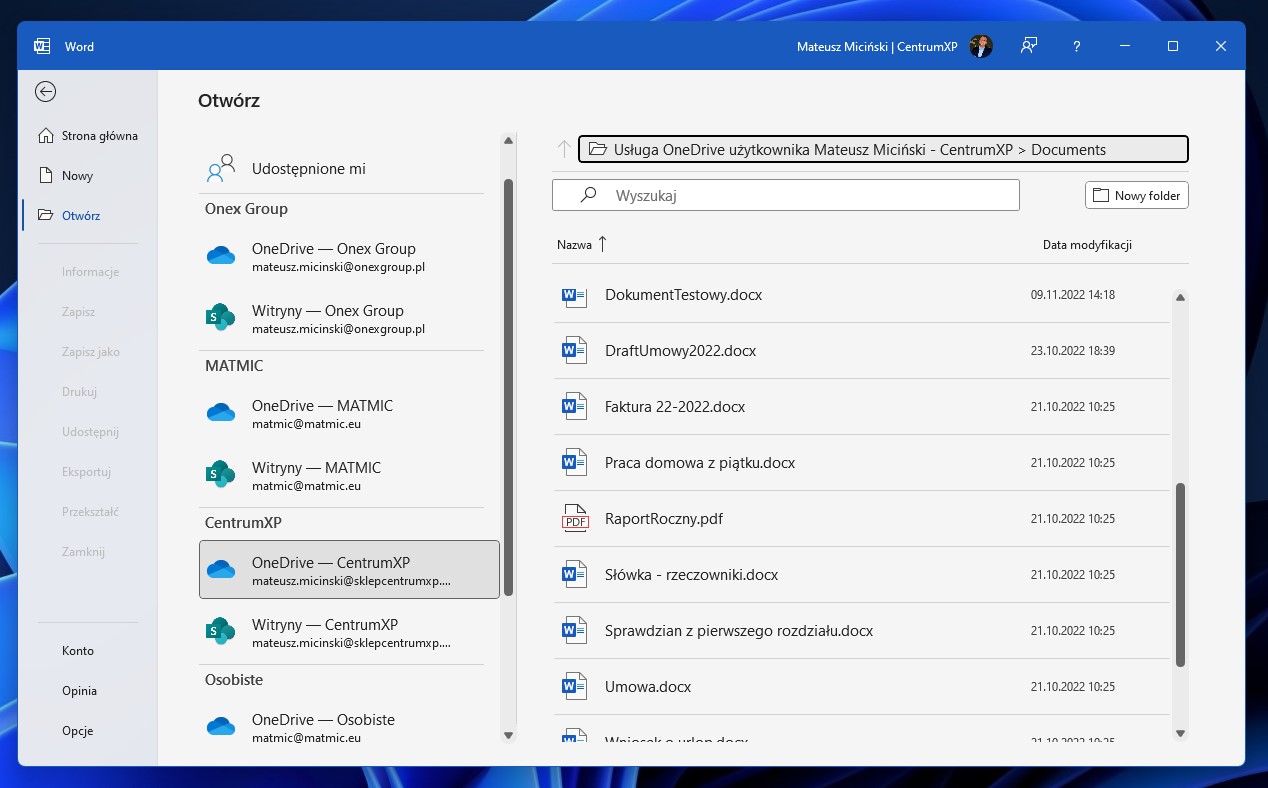
Jak zaprosić współpracownika do współpracy na żywo?
Jeżeli otworzyliśmy dokument z biblioteki SharePoint, współpraca na żywo zainicjuje się automatycznie, gdy równocześnie z nami plik zostanie otwarty przez inne osoby. W przypadku pliku, który zapisany jest w naszym indywidualnym dysku OneDrive, musimy go najpierw udostępnić.
Dla plików zapisanych w dysku internetowym OneDrive dla firm znajdziemy cztery warianty udostępniania:
- Każda osoba z linkiem - to najwygodniejsza opcja dla odbiorcy. Osoba otrzyma od nas link, którego kliknięcie spowoduje otwarcie udostępnionego pliku. Logowanie nie będzie wymagane. Mimo wszystko jest to najmniej bezpieczna opcja.
- Osoby w organizacji dysponujące linkiem - ta opcja dedykowana jest udostępnianiu plików osobom z naszej firmy. Tylko wskazane przez nas osoby po wcześniejszym zalogowaniu się kontem służbowym uzyskają dostęp do pliku.
- Osoby mające już dostęp - opcja ta pozwala ponownie wysłać link osobom, którym wcześniej udostępniono plik.
- Określone osoby - to najbezpieczniejsza opcja udostępniania plików osobom spoza naszej firmy. Muszą one posiadać jednak konto Microsoft 365 lub darmowe osobiste konto Microsoft.
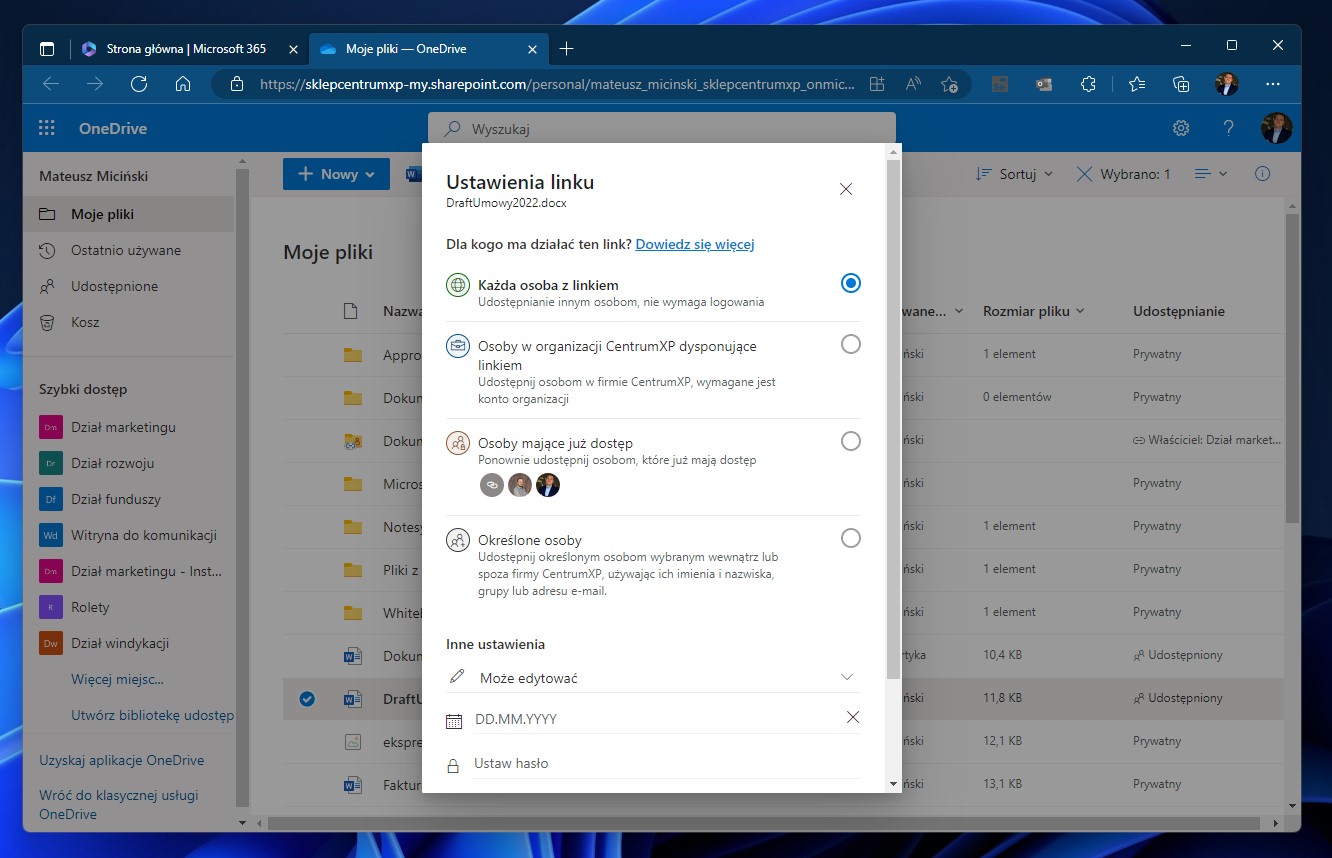
- W prawym górnym rogu aplikacji klikamy przycisk Udostępnij.
- W nowym okienku klikamy opis wariantu udostępniania.
- Teraz wybieramy opcję Osoby w organizacji dysponujące linkiem.
- Na dole określamy:
- czy odbiorca będzie mógł edytować czy tylko wyświetlać treść pliku (do współpracy na żywo koniecznie zezwólmy na edycję),
- blokadę pobierania - jeżeli nie zezwalamy na edycję pliku, możemy zablokować pobieranie pliku na komputer odbiorcy.
- Po określeniu wszystkich ustawień klikamy przycisk Zastosuj.
- Na koniec wpisujemy imię i nazwisko współpracownika z naszej firmy. Link do pliku wysyłamy, klikając przycisk Wyślij.
- Odbiorca otrzyma zaproszenie w postaci wiadomości e-mail. Po kliknięciu linku w wiadomości dołączy do współpracy na żywo w naszym pliku.
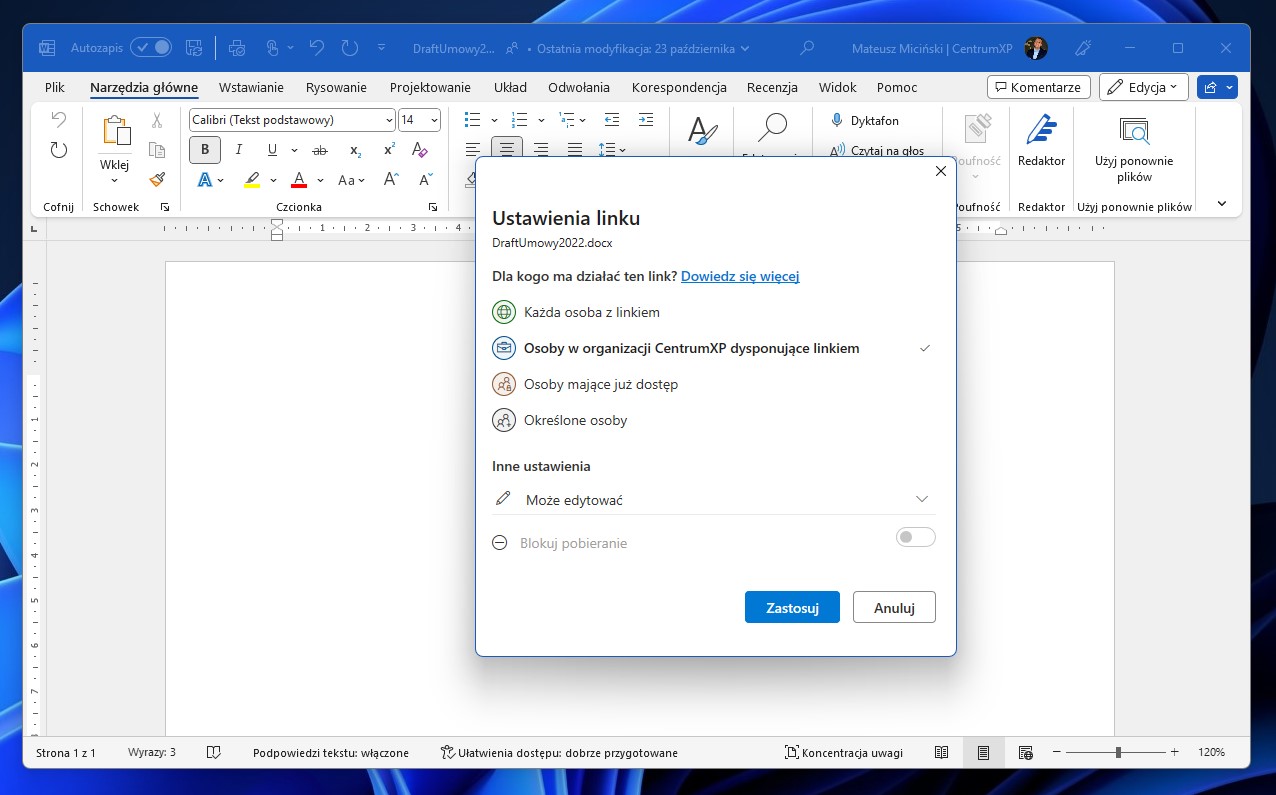
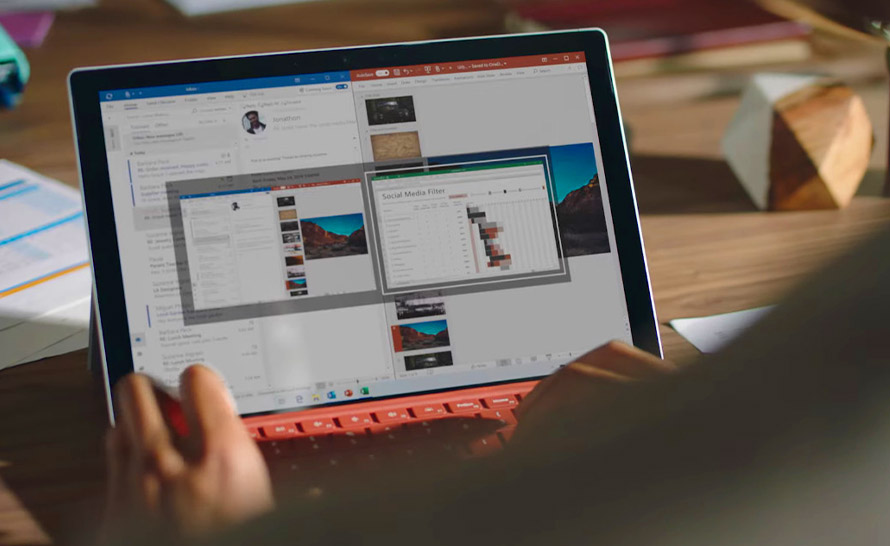
a8fe91a.jpg)